Полное руководство по использованию FGL Pro в Pokemon Go в 2022 году
Pokemon Go — это мобильная игра с дополненной реальностью (AR), которая позволяет вам исследовать мир вокруг вас, пока вы ловите культового покемона. Если вы хотите найти и поймать покемонов из-за пределов вашего региона, но физически не можете туда добраться, то приложение Pokemon Go FGL Pro вам очень пригодится. С помощью этого приложения вы можете подделать / подделать свое местоположение GPS в Pokemon Go, чтобы поймать покемона, не выходя из дома. В этом посте мы покажем вам, как использовать FGL Pro для Pokemon Go на устройствах Android.
Часть 1: О FGL Pro
FGL Pro — это приложение для подмены местоположения, которое вы можете использовать для подделки вашего местоположения GPS на устройствах Android. С помощью этого приложения вы можете изменить местоположение вашего устройства в любом месте. Вам будет приятно узнать, что приложение имеет все функции бесплатных поддельных и платных приложений для определения местоположения, доступных в Интернете. Самое главное, он отлично работает для многих приложений, включая Покемон Go наверняка.
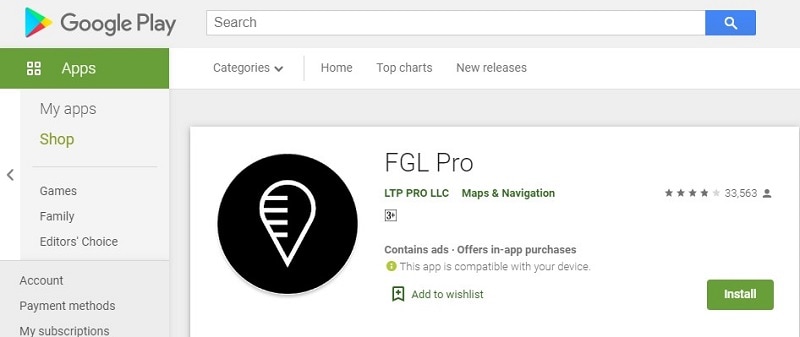
Вот его ключевые особенности —
- Он предоставляет вам возможность выбрать место со всего мира.
- Вы даже можете поделиться своим фальшивым местоположением с семьей и друзьями.
- Это простое в использовании приложение для подмены местоположения для пользователей Android.
- Лучшей функцией является предоставление общих маршрутов с несколькими различными вариантами, такими как вождение, изменение скорости, ходьба и многие другие, чтобы помочь вам легко скрыть свое текущее местоположение. FGL Pro — это бесплатное приложение для подмены местоположения, которое вы можете загрузить из магазина Google Play на свой телефон Android. В противном случае вы можете скачать FGL Pro APK Pokemon Go из Интернета на своем телефоне Android.
Часть 2: FGL Pro для Pokemon Go: вы готовы?
Интернет полон приложений для подмены местоположения, чтобы подделать ваше местоположение GPS в Pokemon Go. Итак, если вы задаетесь вопросом, почему или почему бы не предпочесть FGL Pro для выполнения своей работы, следуя плюсам и минусам этого фальшивого приложения для определения местоположения, вы сможете решить.
2.1 Почему стоит выбрать FGL Pro для Pokemon Go?
FGP Pro входит в число лучших приложений для подмены местоположения для пользователей Android. Есть несколько причин, по которым люди предпочитают его другим приложениям с фальшивым местоположением. Итак, давайте рассмотрим преимущества использования FGL Pro для Pokemon Go на устройствах Android —
- Бесплатно скачать – первое и главное можно бесплатно загрузить из Google Play Store. Самое главное, это бесплатное приложение предлагает все функции, которые предлагает вам большинство других бесплатных и платных приложений для определения местоположения.
- Легко использовать – По сравнению с другими приложениями для подмены местоположения, FGL Pro упростил подделку местоположения вашего устройства, чтобы вы могли ловить покемонов, не выходя из дома.
- Отлично работает для приложений — приложение отлично работает для Pokemon Go. Он работает и с другими приложениями, такими как приложение для знакомств и приложение для социальных сетей, такое как Snapchat.
2.2 Почему другие люди отказываются от FGL Pro для Pokemon Go?
К сожалению, FGL Pokemon Go подходит не всем. Многие люди не предпочитают использовать по следующим причинам –
- Необходимо понизить сервисы Google Play – вам нужно загрузить старую версию сервисов Google Play для конкретной модели вашего устройства, чтобы подделывать без рута.
- Содержит рекламу – приложение не бесплатное, а вместо этого содержит много рекламы, которая может вас легко разочаровать.
- Не работает как надо – для многих пользователей приложение часто показывало проблемы после обновления. Некоторые пользователи жаловались, что он не позволяет им войти в Pokemon Go. Но если это так, то он ничего не ловит.
- Нет способа избавиться от рекламы – приложение не предоставляет план ежемесячной подписки, чтобы избежать рекламы, в отличие от многих других приложений с поддельным определением местоположения.
- Длительный процесс – вам нужно пройти несколько шагов, чтобы настроить приложение на телефоне Android.
Часть 3: Как использовать FGL Pro на Pokemon Go для спуфинга
Теперь пришло время узнать, как использовать FGL Pro для подделки местоположения GPS в Pokemon Go. Все, что вам нужно сделать, это следовать приведенным ниже инструкциям, чтобы выполнить работу правильно.
Шаг 1. Понизьте версию сервисов Google Play.
Для начала вам нужно понизить версию Google Play Services, чтобы подделать местоположение без рута. Рекомендуемая версия — 12.6.85 или старше — нажмите здесь, чтобы загрузить старую версию на свое устройство.
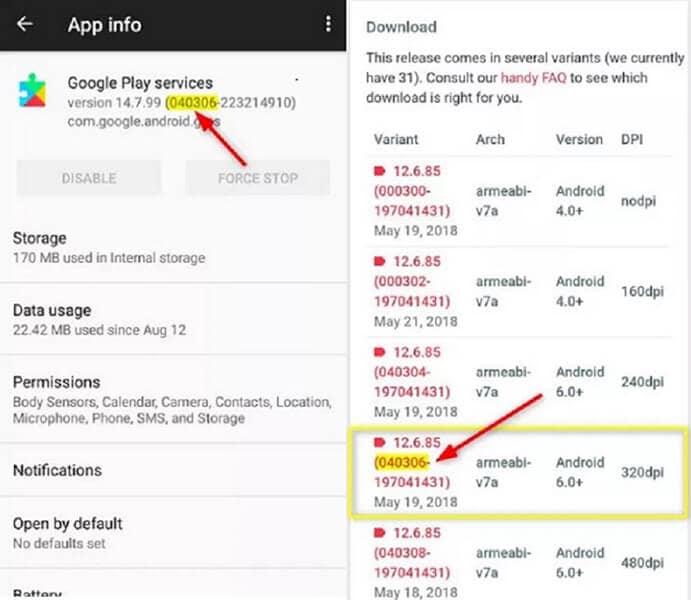
Шаг 2: Загрузите FGL Pro
Теперь перейдите в магазин Google Play на своем устройстве и найдите FGL PRO, чтобы загрузить и установить его. Или найдите Google Play FGL Pro в браузере, чтобы загрузить приложение.
Шаг 3. Отключите функцию «Найти мое устройство».
На устройстве Android перейдите в «Настройки» > «Безопасность» > «Администрирование устройства» и здесь отключите «Найти мое устройство», если оно включено.
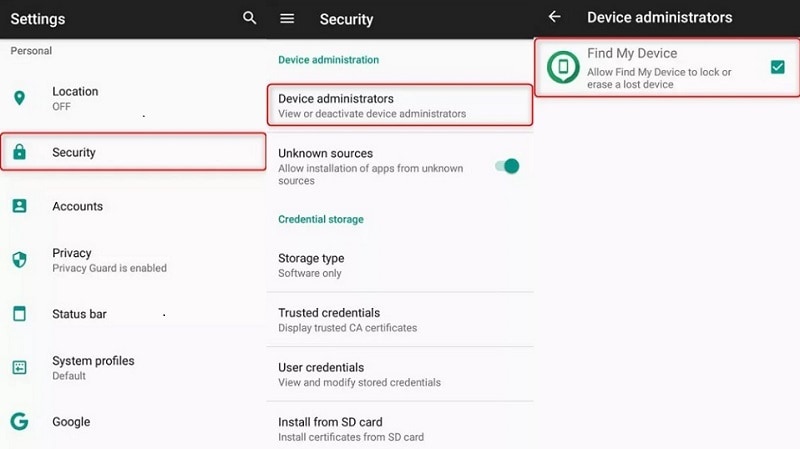
Шаг 4. Удалите обновления сервисов Google Play.
На устройстве перейдите в «Настройки» > «Приложения» > «Нажмите значок меню» > «Показать систему» > «Сервисы Google Play». Теперь щелкните значок меню и нажмите «Удалить обновления».
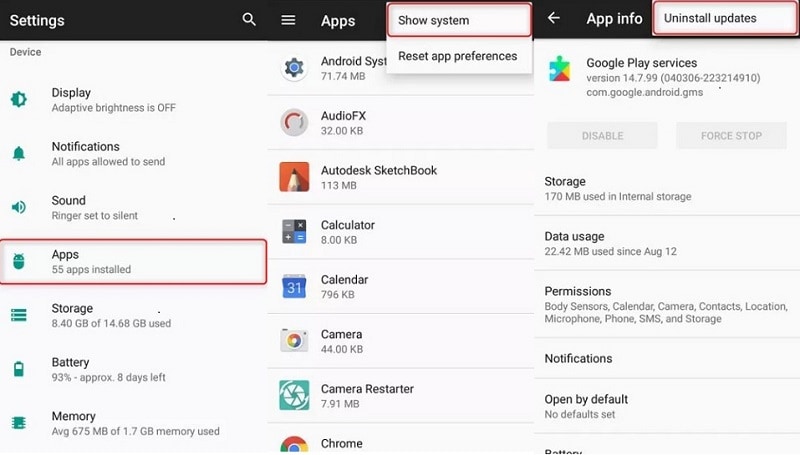
Шаг 5. Установите старую версию сервисов Google Play.
Теперь пришло время установить старую версию сервисов Google Play, которую вы загрузили на шаге 1. На вашем устройстве перейдите в «Проводник» > «Папка загрузок» > щелкните загруженный APK-файл сервисов Google Play. Появится всплывающее окно и нажмите кнопку «Установить».
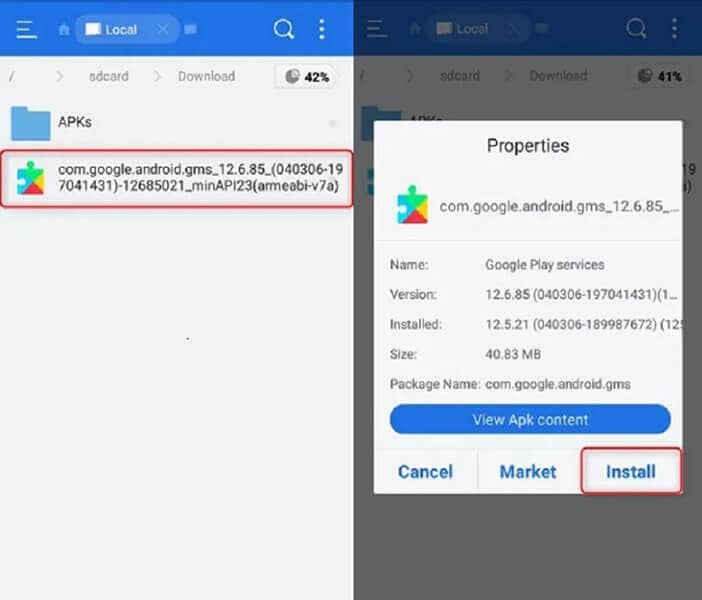
Шаг 6. Отключите магазин Google Play.
На телефоне перейдите в «Настройки» > «Приложения» > «Нажмите значок меню» > «Нажмите «Показать систему» > «Google Play Маркет» > «Отключить».
Шаг 7: Запустите FGL Pro, чтобы начать подделку вашего местоположения
Поскольку вы не рутировали свой телефон, вам нужно использовать фиктивную функцию вашего телефона Android. Для этого перейдите в «Параметры разработчика»> «Выбрать приложение для фиктивного местоположения»> Выберите FGL Pro на своем телефоне.
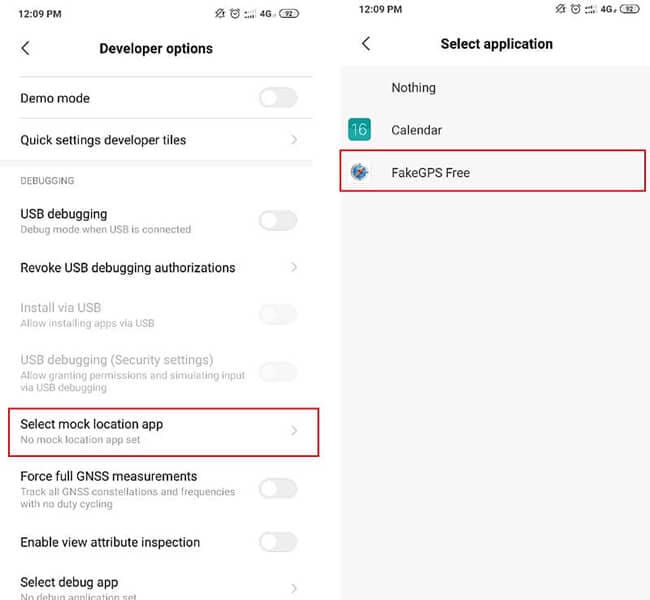
Запустите FGL Pro и выберите место, которое вы хотите установить в Pokemon Go, и нажмите кнопку «Играть».
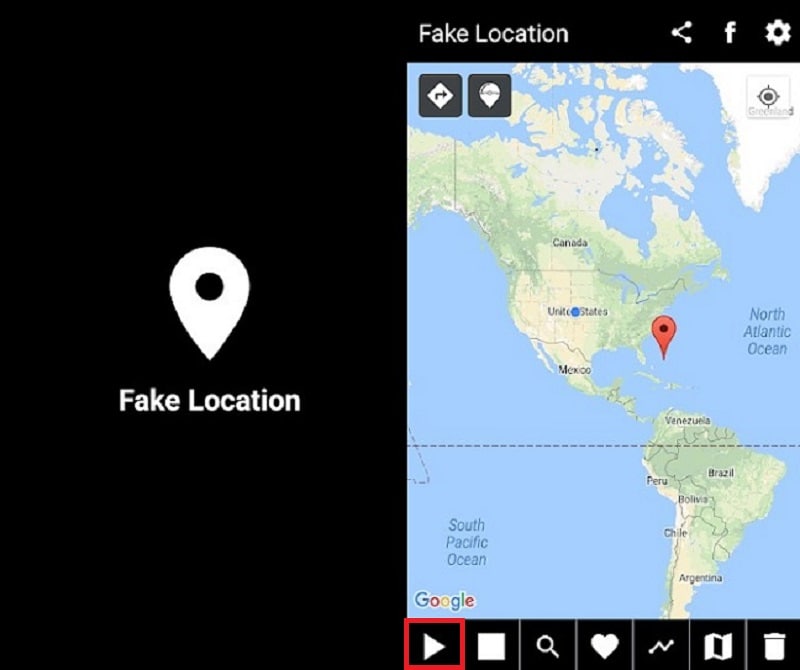
Как только поддельное местоположение установлено, вы можете запустить приложение Pokemon Go, и вы, вероятно, увидите, что ваше местоположение изменилось.
Заключение
Вот и все, как подделать GPS FGL Pro. Мы надеемся, что наше руководство помогло вам подделать свое местоположение в Pokemon Go с помощью отличного приложения для подмены местоположения — FGL Pro для устройств Android. Итак, начните притворяться в игре в любое место, которое вы хотите, и ловите покемонов, не вставая с дивана.
Часть 4: FGL Pro не для iOS? Лучшая альтернатива здесь
Мы видели, как FGL Pro для Pokemon Go работает на Android. Но что, если вы являетесь пользователем iPhone и хотите того же? Следует отметить, что apk FGL Pro для Pokemon Go недоступен для устройств iOS. И, следовательно, вам нужно иметь какое-то другое решение.
Прежде чем вы задумаетесь над чем-то еще, позвольте представить вам инструмент, который точно делает все необходимое и может быть назван лучшей альтернативой FGL Pro apk для Pokemon Go. это DrFoneTool – виртуальное местоположение (iOS). Инструмент создан известной компанией Wondershare. Это может помочь вам телепортироваться в желаемое место, или вы можете просто сымитировать весь маршрут между двумя местами или пройти несколько мест туда и обратно. Дайте нам знать, как работает эта альтернатива FGL Pro для Pokemon Go.
Режим 1: телепортироваться куда угодно
Шаг 1: Загрузите DrFoneTool — Virtual Location (iOS) и установите его на свой компьютер. Запустить ФГЛ Покемон Го Альтернативный вариант и щелкните модуль «Виртуальное местоположение» в главном интерфейсе.

Шаг 2: подключите ваше устройство iOS к компьютеру. При успешном подключении нажмите кнопку «Начать».

Шаг 3: Следующий экран покажет ваше фактическое местоположение на карте. Если расположение не подходит, нажмите значок «Включить по центру», доступный в нижней правой части.

Шаг 4: Посмотрите на значок «Режим телепортации» в правом верхнем углу и нажмите на него. Теперь вы можете войти в место, куда хотите телепортироваться. Нажмите «Перейти» сразу после этого.

Шаг 5: Программа поймет ваше желание, и вам нужно нажать «Переместить сюда» во всплывающем окне. Местоположение будет успешно изменено и показано на вашем устройстве.

Режим 2: имитация движения между двумя точками
Шаг 1: Для этого коснитесь первого значка в правом верхнем углу, который означает «маршрут с одной остановкой». Выберите место назначения, и поле покажет вам, как далеко оно находится.
Шаг 2: Теперь перетащите ползунок ниже, чтобы установить скорость; скажем, скорость езды на велосипеде. Сразу после этого нажмите «Переместить сюда».

Шаг 3: Снова появится всплывающее окно. Здесь введите количество раз, которое вы хотите перемещаться между местами. Нажмите «Марш», и ваше движение будет имитировано скоростью езды на велосипеде.

Режим 3: имитация движения между несколькими точками
Шаг 1: Чтобы пройти несколько точек, выберите значок «маршрут с несколькими остановками» справа. Это будет второй. Начните выделять все точки одну за другой.

Шаг 2: Как и выше, установите скорость движения и посмотрите, как далеко вы собираетесь двигаться. Нажмите «Переместить сюда» во всплывающем окне. Введите число, чтобы установить, сколько раз вы хотите идти вперед и назад. Нажмите «Марш» во всплывающем окне, и движение начнется.

Шаг 3: Теперь вы можете видеть, как местоположение начинает перемещаться в соответствии с заданной скоростью и маршрутом.

последние статьи